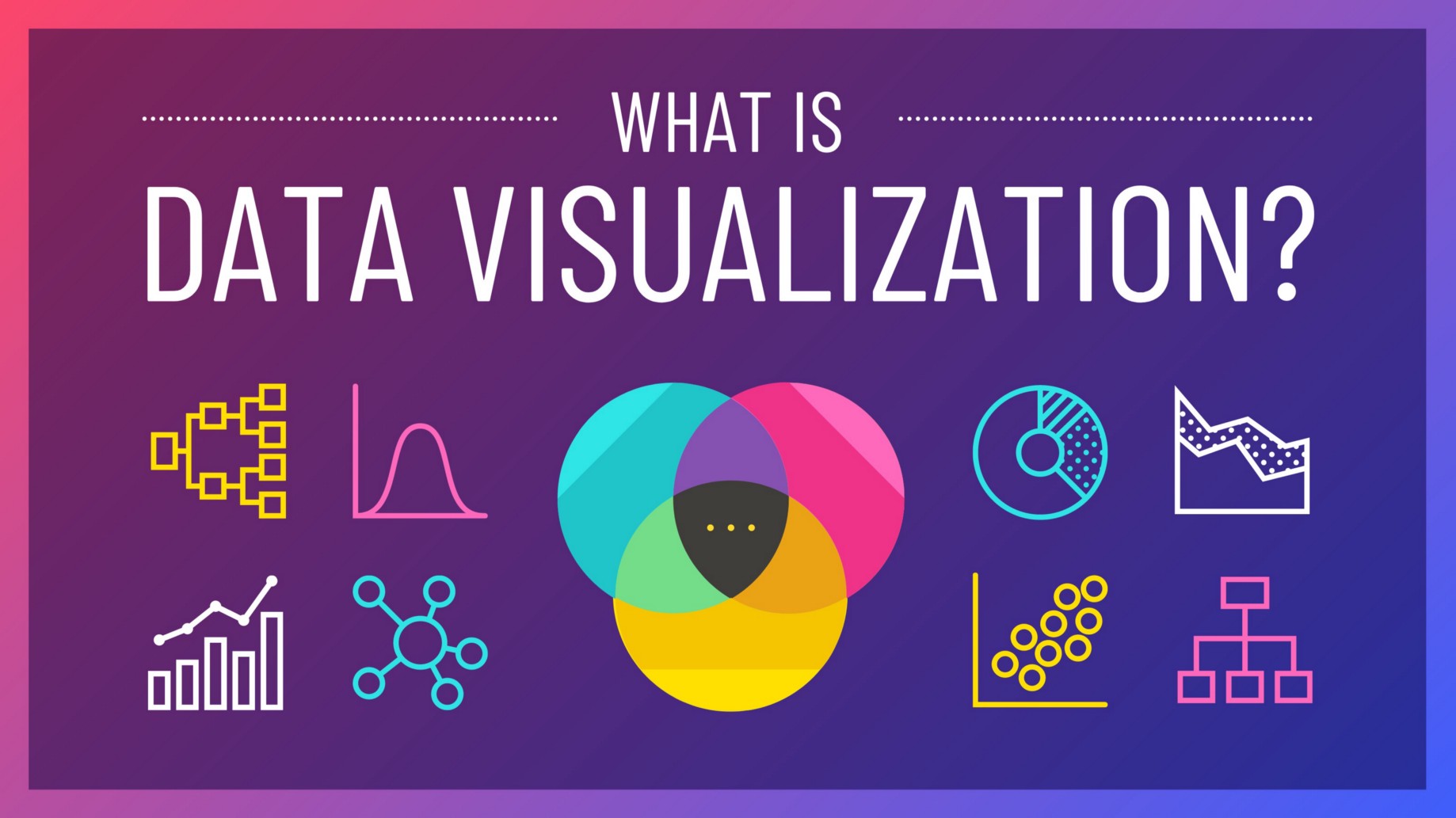代码下载
pandas_bokeh
pandas_bokeh可以使得dataframe直接调用bokeh底层代码。通过使用pandas_bokeh,可以在notebook或者html中显示,语法相比于bokeh更简洁易用。
安装
!pip3 install pandas_bokeh
快速上手
对fruits.csv做一个条形图
import pandas as pd
df = pd.read_excel('fruits.xlsx')
df
| fruits | 2015 | 2016 | 2017 | |
|---|---|---|---|---|
| 0 | 苹果 | 2 | 5 | 3 |
| 1 | 梨 | 1 | 3 | 2 |
| 2 | 香蕉 | 4 | 3 | 4 |
| 3 | 草莓 | 3 | 2 | 4 |
| 4 | 樱桃 | 2 | 4 | 5 |
| 5 | 橘子 | 4 | 6 | 3 |
import pandas as pd
import pandas_bokeh
import warnings
warnings.filterwarnings("ignore") #忽略某些不影响程序的提示
#在notebook中能显示可视化结果
pandas_bokeh.output_notebook()
#将fruits列设置为行索引
df = pd.read_excel('fruits.xlsx')
df.plot_bokeh(kind='bar',
x = 'fruits', #将fruits列选做x轴
y = ['2015', '2016', '2017'], #将年份选做y轴
ylabel='水果价格(元/斤)',
title='水果',
show_figure=True) #显示

上面的例子已经可以看到该库的简洁优美之处,现在我们多学点
pandas_bokeh输出设定
- pandas_bokeh.output_notebook() 在notebook中能显示可视化结果
- pandas_bokeh.output_file(filename) 将结果输出到html文件中
支持可视化图种类
- line
- bar
- point
- scatter
- histogram
- area
- pie
- map
以bar为例,调用可视化接口时,有以下两种使用方法
- df.plot_bokeh.line(…)
- df.plot_bokeh(kind=‘line’)
import numpy as np
df = pd.read_excel('fake_stocks.xlsx')
df.plot_bokeh(kind="line",
x='日期', #将excel中的日期列当做x轴
y=['Google', 'Apple']) #将'Google', 'Apple'两列作为y轴

高级参数
df.plot_bokeh(kind, x, y, figsize, title, xlim, ylim, xlabel, ylabel,
logx, logy, xticks, yticks, color, colormap, hovertool,
zooming, panning, **kwargs)
- kind: 支持的图种类"line", “point”, “scatter”, “bar” ,“histogram"等
- x: 选中数据某列名作为x轴。如果x不传入参数,会默认使用df的索引作为x轴
- y: 将数据中的某列或某些列指定为y轴
- figsize: 图的尺寸,如figsize=(600, 350)
- title: 图的标题
- xlim/ylim: 设置图的x轴和y轴的范围
- xlabel/ylabel: 设置x轴和y轴的名字
- logx/logy: 布尔型值,对x和y的数据是否进行log变换
- xticks/yticks: 显性定义横纵坐标刻度
- color: 对图中使用同一的颜色,如果想定义多种颜色,请使用colormap参数
- colormap: 可以对图中的不同对象设置颜色, 传入的是颜色字符串列表。
- hovertool: 默认True,鼠标放在图上会悬浮显示具体信息。
- zooming: 布尔值,默认True支持缩放
- panning: 布尔值,默认True支持平移
- kwargs**: 更多参数设定请看官方文档
文档
- pandas_bokeh文档地址https://github.com/PatrikHlobil/Pandas-Bokeh
- Bokeh官方文档地址https://docs.bokeh.org/en/latest/